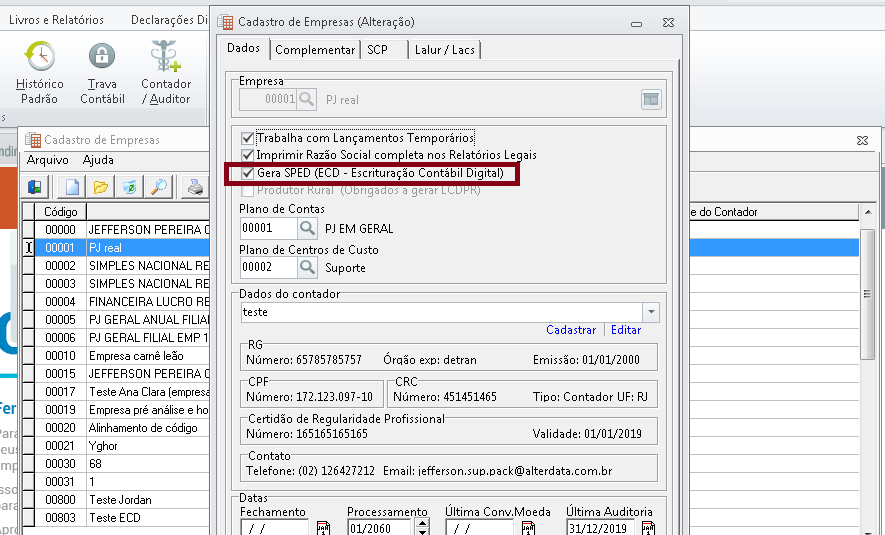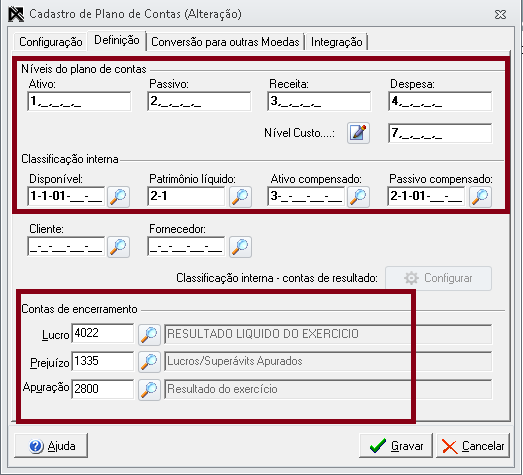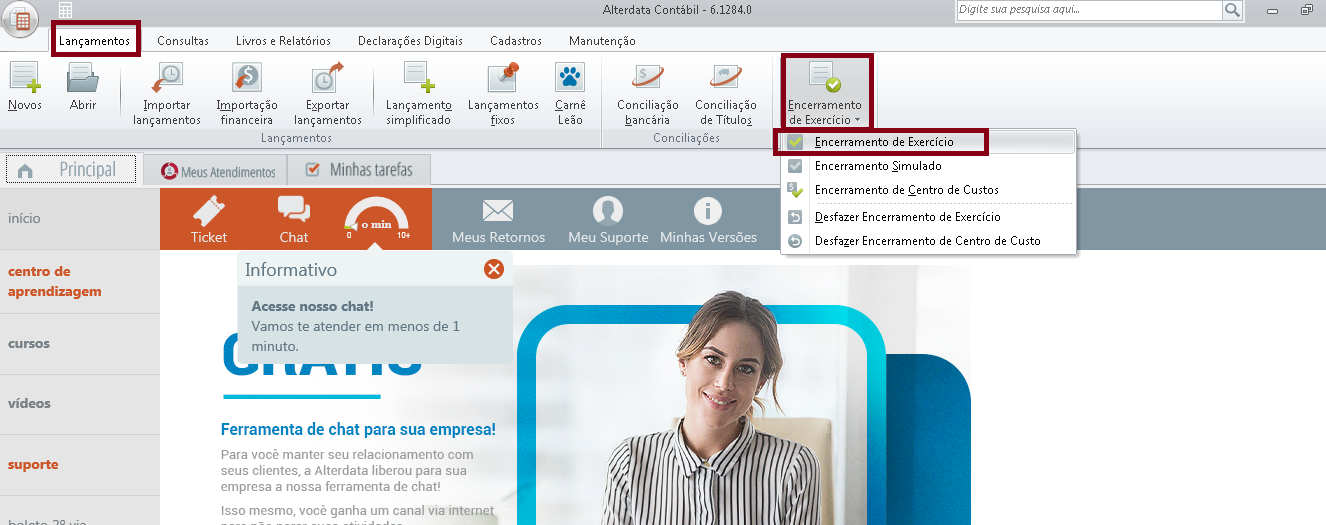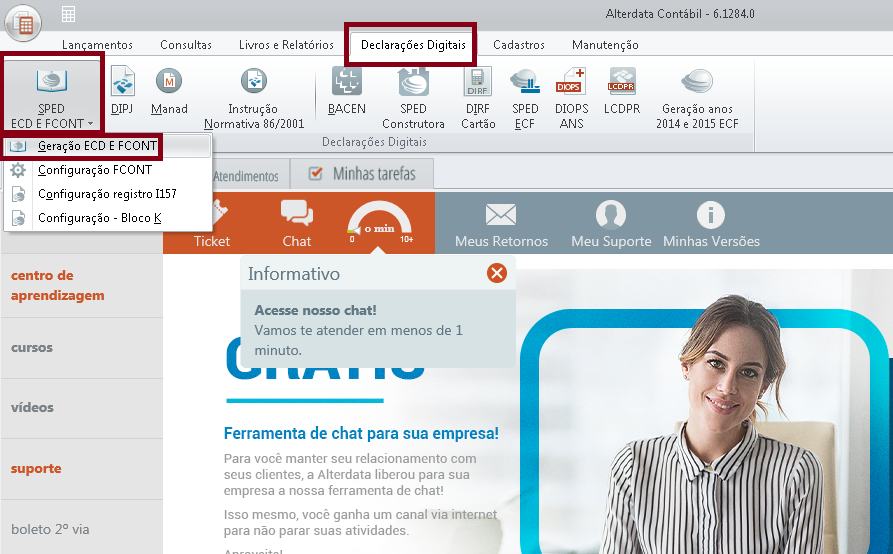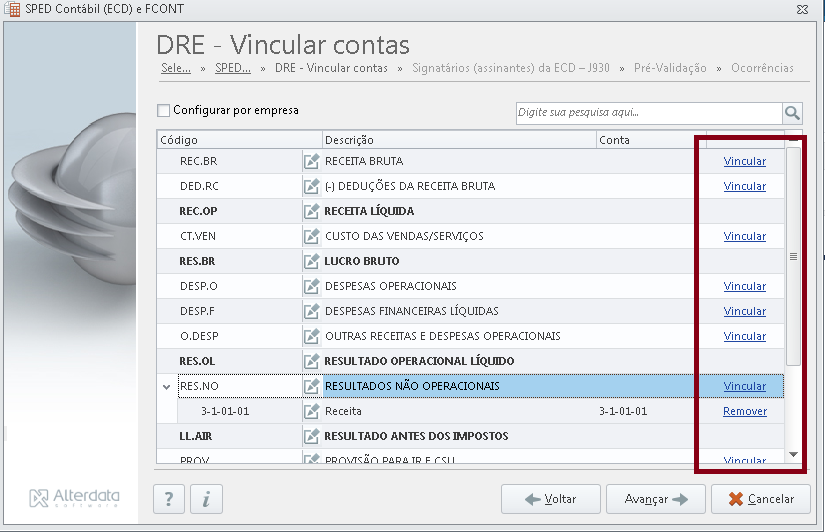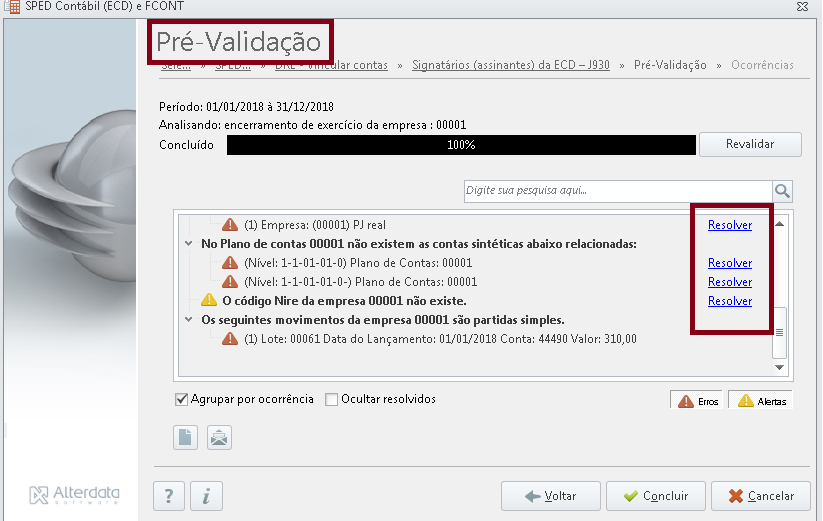Autor do artigo: dayanakelly.sup.pack
Configurações para geração do SPED ECD
Antes de realizar a geração configure e confira as informações abaixo:
- Configurações da empresa:
- Acesse o cadastro da empresa no Contábil em Cadastro / Empresas.
- Selecione a empresa que deseja gerar.
- Clique em Editar .
- Na aba Dados marque a opção Gera SPED (ECD - Escrituração Contábil Digital).
- Clique em Gravar
Configure o plano de contas:
- Acesse o sistema PHD (Alterdata Pack).
- Na aba Cadastro clique em Plano de Contas.
- Selecione o plano de contas da empresa que irá gerar o SPED.
- Clique em Arquivo - Editar ou dê um duplo clique.
- Clique na aba Definição.
- Confira se todos os campos estão preenchidos corretamente principalmente os campos dos grupos:
- Níveis do Plano de Conta
- Contas de encerramento
Encerramento do exercício
- Encerre o exercício que será enviado para o SPED ECD, caso não esteja encerrado:
- Acesse o encerramento de exercício no Contábil em Lançamentos / Encerramento de Exercício / Encerramento de Exercício.
- Na tela apresentada clique em Avançar.
- Selecione a empresa e confira as contas de resultado.
- Clique em Avançar.
- Informe a data de encerramento e o histórico dos lançamentos de encerramento de exercício.
- Clique em Concluir para confirmar o encerramento.
Após configurar e/ou conferir os itens acima é possível gerar o SPED ECD .
Geração do arquivo SPED ECD
Para geração do arquivo SPED ECD ,siga o passo a passo abaixo :
- Acesse o SPED ECD no sistema Contábil em Declarações Digitais / Geração ECD e FCont.
- Informe no campo Período o ano completo para geração do arquivo, por exemplo, 01/01/2018 a 31/01/2018,exceto em situações especiais com período quebrado.
Selecione a empresa
Matriz e Filial - Informações consolidadas
Caso a empresa possua filiais:
1. Maque a opção Gerar arquivo Consolidado
2. Informe o código da empresa matriz no campo Empresa Matriz
2. Selecione todas as filiais na área de Selecionar Filiais.
- Clique em Avançar.
SPED Configurações
- Marque SPED Contábil (ECD) no campo Gerar arquivo no layout.
- Preencha os demais campo da tela de acordo com as informação da empresa que irá gerar o arquivo.
- No campo Local para geração do(s) arquivo(s) informe o diretório/pasta onde o arquivo será gerado.
- Clique em Avançar.
Marque ou desmarque as opção para configurar o que deve ser gerado no arquivo:
Demonstrativo / Relatório Descrição Enviar subcontas correlatadas (Registro I053) Marque para gerar o registro I053 com as subcontas correlatas configuradas no PHD - Plano de contas
Enviar DRE padrão Nessa opção o sistema Contábil disponibiliza o envio das contas de forma automatica conforme a movimentação dentro do sistema no periodo da geração do arquivo Enviar DRE Marque para gerar a DRE. Marcando a opção será necessário vincular as contas para a montagem da DRE, explicado mais a frente. Enviar outras demonstrações (registro J210) Marque para gerar o registro J210 com a DMPL ou DLPA. Marcando a opção será necessário vincular as contas para a montagem da demonstração, explicado mais a frente. Enviar Centros de Custo Desmarque para não enviar as informações de Centro do Custo para o SPED.
Enviar arquivo RTF (Registro J800) Marque para gerar o registro J800 com outros tipos de relatórios em RTF junto ao SPED ECD.
- Clique em Avançar.
DRE no SPED ECD
Caso tenha marcado para Enviar DRE ou Enviar outras demonstrações (registro J210) nos passos anteriores será apresentada a tela DRE - Vincular contas:
Caso já tenha configurado anteriormente essas informações não é necessário configurar novamente.
- (Opcional) Marque a opção Configurar por empresa se desejar configurar as contas de forma diferente para cada empresa, caso contrário as opções serão válidas para todas as empresas com o mesmo plano de contas.
- Para vincular as contas a cada linha do DRE:
- Clique em Vincular.
- Selecione a conta sintética mais próxima da analítica a ser associado a linha.
- Clique em Ok.
- Repita o passo anterior para cada linha do DRE.
- Clique em Avançar.
Pré Validação do SPED
- Na tela de pré-validação serão apresentados erros que impeçam a validação do arquivo os mesmos serão demonstrados.
- Caso apresente a mensagem Não foram encontradas ocorrências na pré-validação, o arquivo pode ser gerado, clique em Concluir.
- Caso apresente alguma outra mensagem, verifique o erro e o que deve ser corrigido e refaça a geração após corrigir.
- Aguarde concluir a geração e o arquivo será gerado na pasta selecionada durante a geração.
IMPORTANTE: As Demonstrações do registro J210 DRE e DLPA, devem ser configuradas com a conta sintética mais próxima da analítica.
3. Após a geração do arquivo já poderá efetuar o procedimento de importação no Validador da Receita Federal.
A ECD deve ser transmitida anualmente ao Sistema Público de Escrituração Digital (SPED) até o último dia útil do mês de junho do ano seguinte ao ano-calendário a que se refere a escrituração.
Exemplo, o prazo de entrega da ECD referente ao ano de 2024 deve ser entregue até o último dia útil de junho de 2025.